WMI Provider Host占用CPU过高怎么办
2023-06-07
近期有小伙伴反映在使用Win10的过程中发现有个不认识的wmi provider host进程,占用了大量的CPU空间,这是怎么回事,遇到这种情况应该怎么解决呢,下面小编就给大家详细介绍一下WMI Provider Host占用CPU过高的解决方法,有需要的小伙伴可以来看一看。
解决方法:
1、"win+R"快捷键开启运行,输入"services.msc",回车打开。
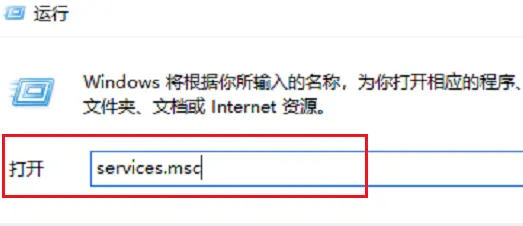
2、进入到新的窗口界面后,找到右侧中的"Windows Management Instrumentation"双击打开。
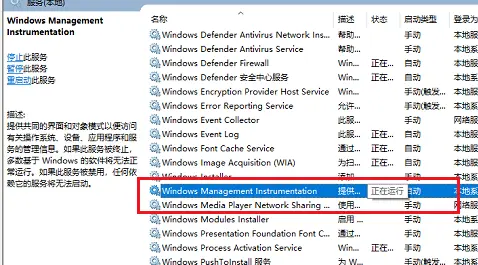
3、在打开的窗口界面中,点击上方中的"依存关系"选项卡。
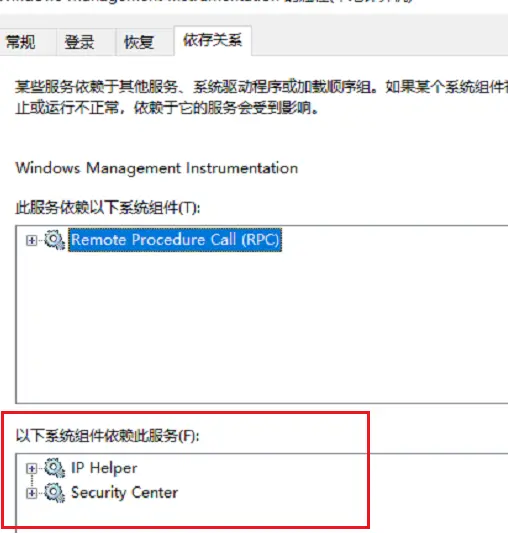
4、再回到服务界面中,找到"IP Helper"双击打开。
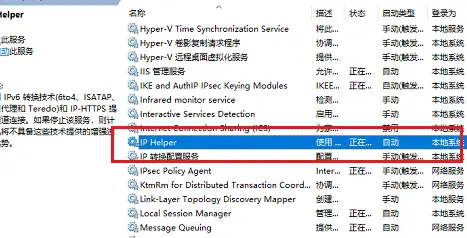
5、再打开的窗口界面中,将"服务状态"改为"已停止",并将"启动类型"设置为"手动"。
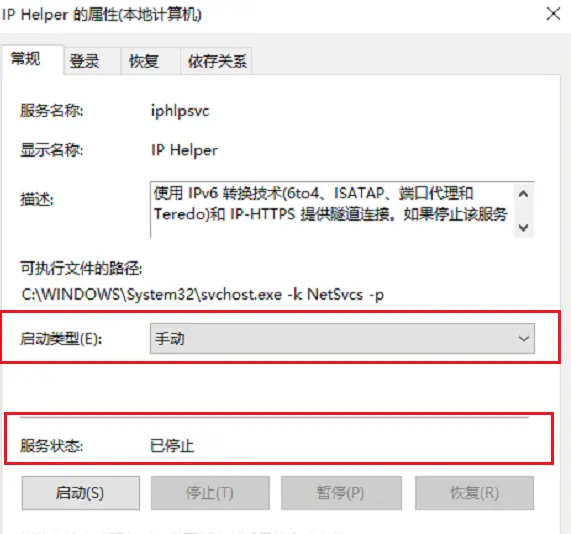
6、然后找到"Windows Defender Firewall",将其设置为"禁用"就可以了。
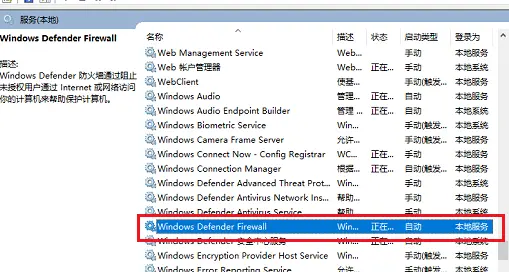
最新教程
-
驱动人生怎么关闭客户端最新版本检测更新:2024-11-16
-
驱动人生怎么设置驱动安装完成后自动删除安装包更新:2024-11-15
-
win10允许应用在后台运行怎么打开更新:2024-11-14
-
win10此设备的用户通知访问权限怎么开启更新:2024-11-13
-
win10此设备的应用诊断信息访问权限怎么打开更新:2024-11-12





